FluentCommunity מאפשר לך להגדיר אם המרחבים שלך יהיו ציבורי/פרטיים strong>/סודי עבור סטודנטים. מאמר זה מכסה את התהליך המפורט של הגדרת פרטיות עבור מרחבים.
הגדר פרטיות במרחבים #
תחילה, עבור אל הקטע מרחבים מתוך סרגל ה-FluentCommunity Navbar ופתח מרחב רצוי על ידי לחיצה על הכרטיסייה שבה ברצונך להגדיר את הפרטיות.
לחלופין, תוכל ליצור קורס חדש על ידי לחיצה על הלחצן מרחב חדש בפינה השמאלית העליונה.
>כדי ללמוד את התהליך המפורט של יצירת מרחב חדש, קרא את זה תיעוד.

עבור אל האפשרות הגדרות מרחב על ידי לחיצה על סמל שלוש נקודות בפינה השמאלית העליונה.

עכשיו, לחץ על תפריט הנפתח חץ של האפשרות פרטיות תחת כללי< /strong> הגדרות.
מהרשימה הנפתחת, תקבלו שלוש אפשרויות להגדרת הפרטיות. אלה הם:
- >
- ציבורי
- פרטי
- סודי
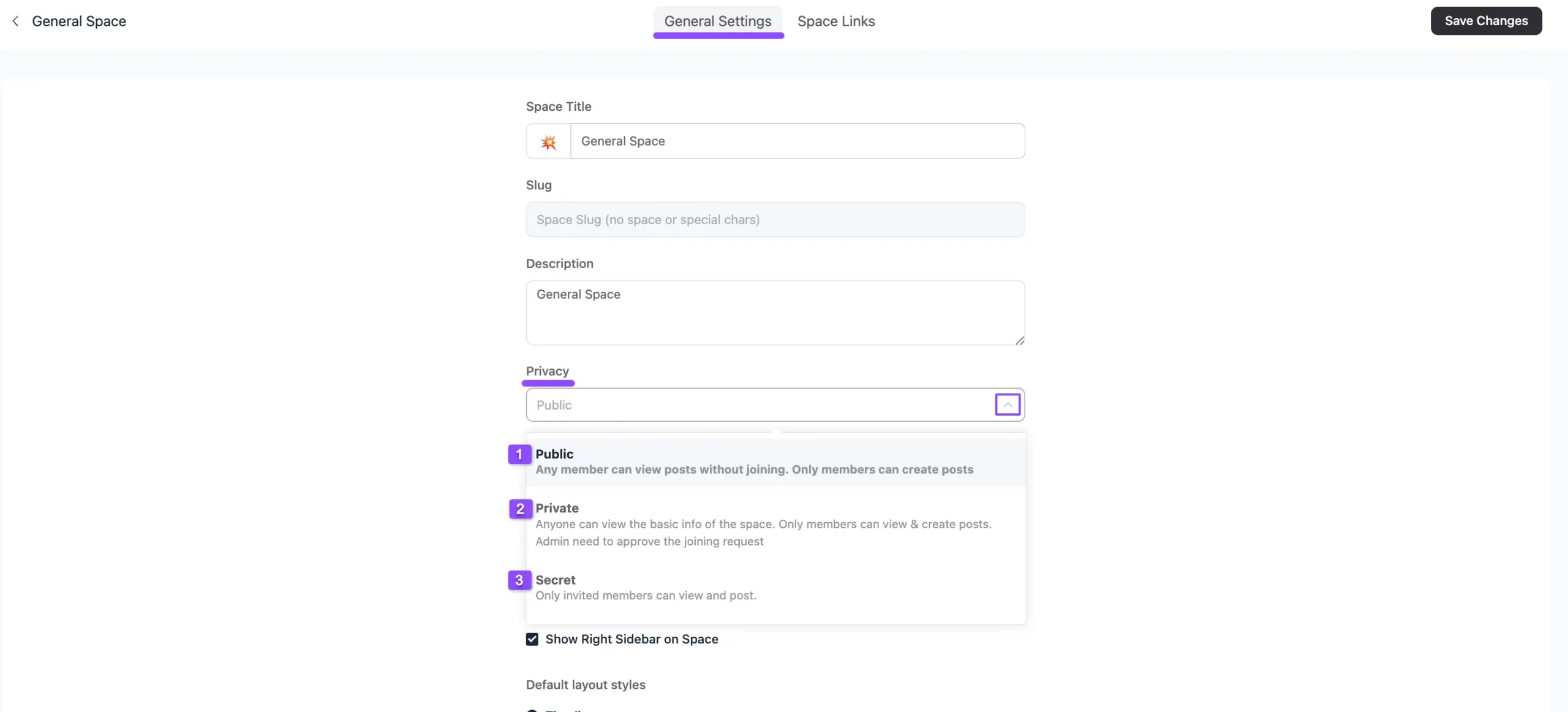
הסבר מפורט על אפשרויות הפרטיות שהוזכרו לעיל ניתן להלן –
ציבורי #
אם תבחר באפשרות זו, כל אחד יכול להציג את הפוסטים של המרחב מבלי להצטרף, אבל רק חברים יכולים ליצור פוסטים.
פרטי #
בחירה באפשרות זו מאפשרת לכל אחד להציג את המידע הבסיסי של המרחב, אך רק חברים שאושרו ו הצטרפו על ידי מנהל מערכת< /strong> יכול ליצור ולראות פוסטים.
סוג מסך נעילה #
תוכל גם לבחור את סוג האופן שבו תרצה להציג את מסך הנעילה שלך למשתמשים שלך עבור מרחבים פרטיים.
עבור מסך הנעילה, תקבלו שתי אפשרויות. אלה הם:
- >
- ברירת מחדל: בחר באפשרות זו אם ברצונך להציג את מסך הנעילה המוגדר כברירת מחדל של FluentCommunity עבור הקורס שלך.
אפשר למשתמשים לבקש להצטרף למרחב זה: >סמן אפשרות זו אם אתה רוצה שלמשתמשים תהיה אפשרות לשלוח בקשות הצטרפות למנהל המערכת. אחרת, המנהל צריך להצטרף לחברים באופן ידני למרחב פרטי. - מותאם אישית: תוכל גם ליצור מסך נעילה מותאם אישית על ידי בחירה באפשרות זו. כדי לקבל את כל אפשרויות ההתאמה האישית, פתח את הכרטיסייה מסך הנעילה מהתפריט העליון.

התאמה אישית של מסך נעילה #
כאן, תוכל לראות את כל אפשרויות ההתאמה האישית בסרגל הצד השמאלי תחת חסומי עמוד כדי להתאים אישית את באנר, תיאור strong>, ו קריאה לפעולה. אלה הם:
- >
- ערוך: לחץ על עיפרון סמל של הבלוק הרצוי שברצונך לערוך.
- השבת: לחץ על סמל העין של הבלוק הרצוי שאינך רוצה להציג במסך הנעילה שלך.
- הזז: לחץ על החצים למעלה-למטה של הבלוק הרצוי שברצונך להזיז למעלה ולמטה.
לדוגמה, ערכתי את החסימה באנר כדי להראות לך את תהליך ההתאמה האישית.
לאחר שתלחץ על ערוך סמל, הכרטיסייה תוכן תיפתח כדי לערוך את התוכן המוצג במנעול שלך מָסָך. אפשרויות ההתאמה האישית של תוכן מוסברות בקצרה להלן:
א) כותרת: מכאן תוכל לשנות את טקסט הכותרת.
ב) תיאור: מכאן תוכל לשנות את טקסט התיאור. תוכל גם להוסיף את טקסט התיאור המפורט מתחת לבאנר על ידי לחיצה על הלחצן תיאור טקסט .
ג) תווית לחצן: מכאן תוכל לשנות את שם הלחצן שלך.
ד) קישור לחצן: כאן תוכל להוסיף את כתובת האתר הרצויה לאן ברצונך להפנות את החברים שלך לאחר לחיצה על הלחצן .
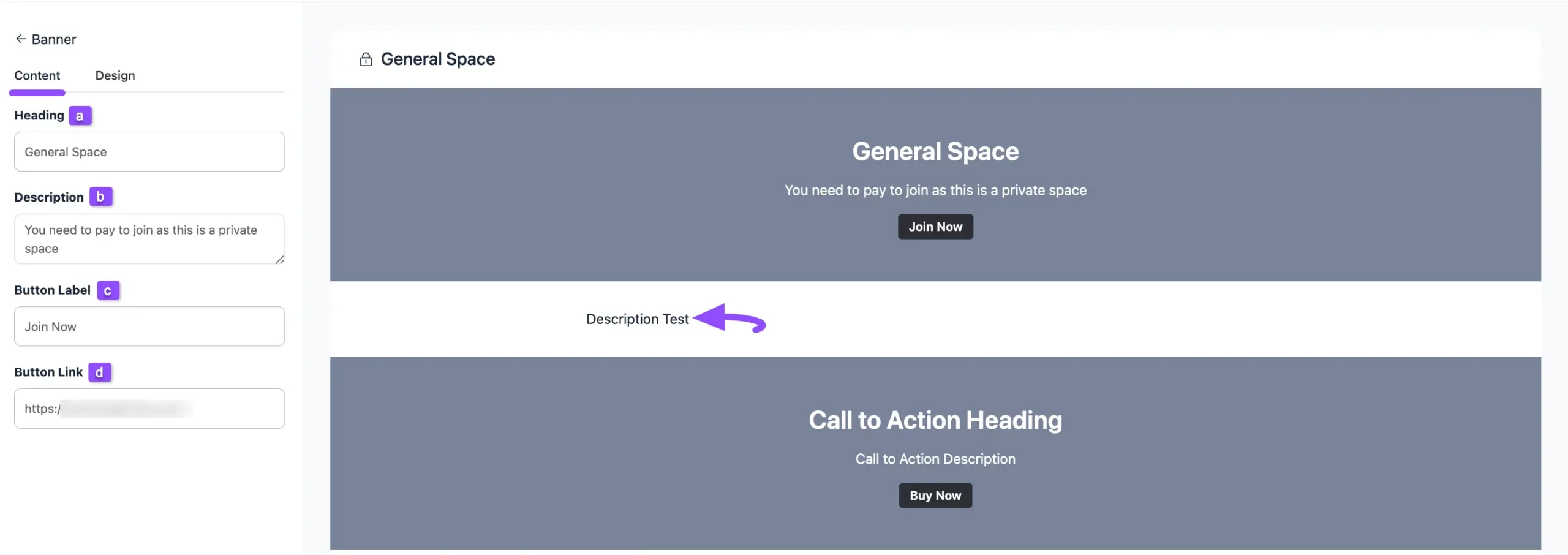
כדי להתאים אישית את הפריסה של מסך הנעילה, פתח את הכרטיסייה עיצוב. אפשרויות ההתאמה האישית של עיצוב מוסברות בקצרה להלן:
א) תמונת רקע: עם אפשרות זו, תוכל להוסיף תמונות ברקע של הבאנר שלך על ידי לחיצה על הלחצן העלה תמונה..
ב) צבע שכבת על: עם אפשרות זו, תוכל להוסיף צבע שכבת על לתמונת הרקע.
ג) צבע כותרת: עם אפשרות זו, תוכל לשנות את צבע הטקסט של הכותרת.
ד) צבע טקסט: עם אפשרות זו, תוכל לשנות את צבע הטקסט של התיאור ממש מתחת לכותרת.
ה) תווית לחצן: עם אפשרות זו, תוכל לשנות את צבע הטקסט של הלחצן.
ו) רקע לחצן: עם אפשרות זו, תוכל לשנות את צבע הרקע של הלחצן.
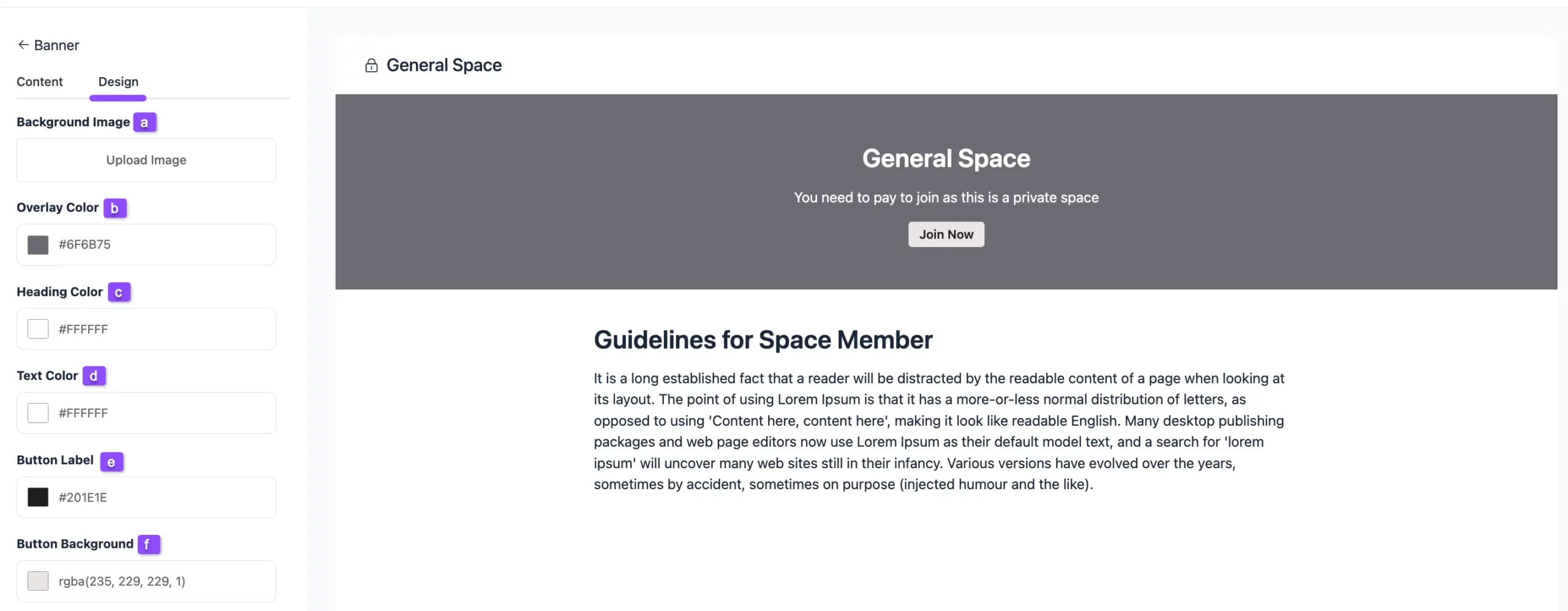
לאחר שתשלים את ההתאמה האישית, לחץ על הלחצן שמור שינויים & כפתור סגור כדי לשמור את כל השינויים שלך.
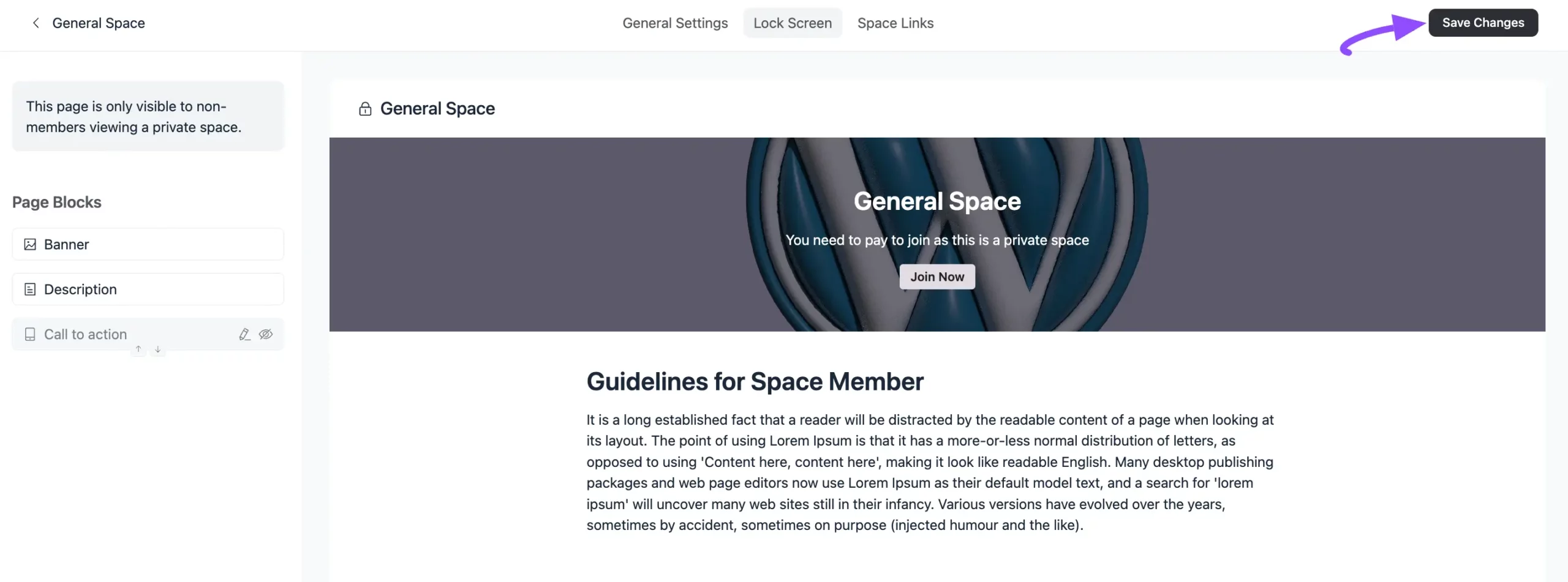
סוד #
אם תבחר באפשרות זו, המקום יינעל עבור כולם. רק חברים מוזמנים יכולים להציג וליצור פוסטים במרחב.
לאחר בחירת האפשרות פרטיות עבור ה מרחב, אל תשכח ללחוץ על הלחצן שמור שינויים כדי לשמור את כל השינויים שלך.
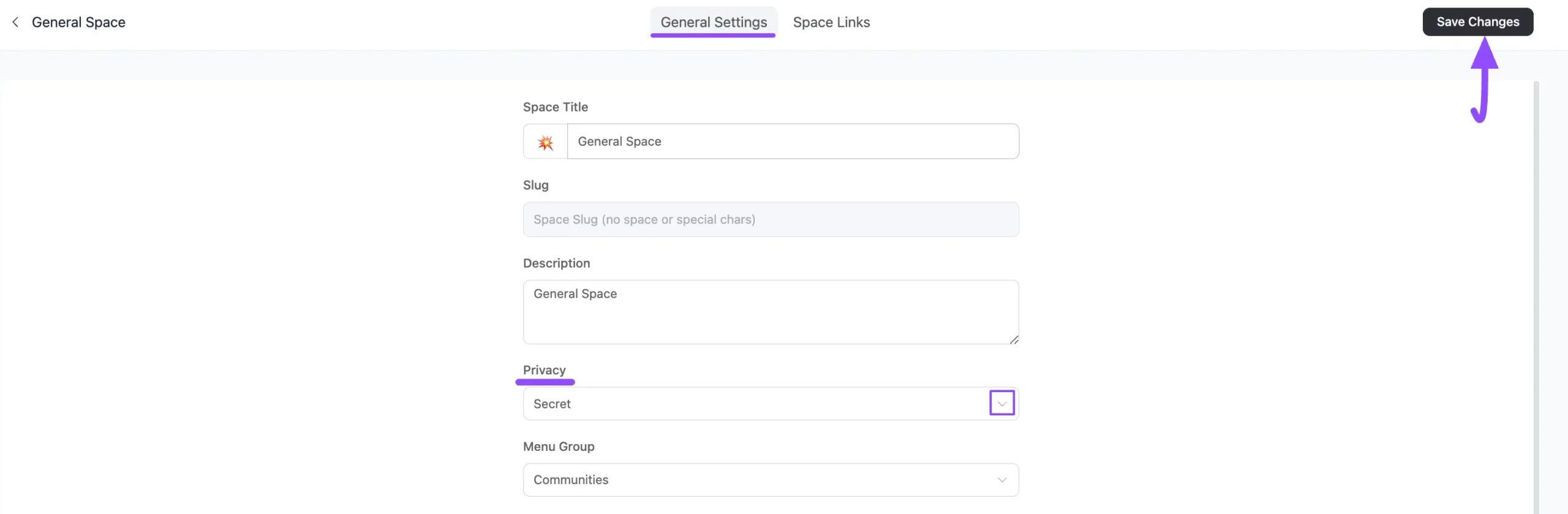
אם יש לך שאלות, חששות או הצעות נוספות, אל תהסס לפנות אל @support team.